遥感实验五_影像镶嵌、裁剪、融合
遥感影像镶嵌实验报告(3篇)

第1篇一、实验目的1. 理解遥感影像镶嵌的概念和意义。
2. 掌握遥感影像镶嵌的基本原理和方法。
3. 学会使用遥感图像处理软件进行影像镶嵌操作。
4. 分析影像镶嵌的效果,并探讨优化影像镶嵌的方法。
二、实验原理遥感影像镶嵌是将多幅遥感影像按照一定规则拼接成一幅大范围、连续的遥感影像,以展示更大范围的地理信息。
影像镶嵌的原理主要包括:1. 影像匹配:通过比较多幅影像之间的相似性,确定影像之间的对应关系。
2. 影像配准:根据影像匹配结果,对多幅影像进行几何校正,使其在空间上对齐。
3. 影像拼接:将配准后的影像按照一定规则拼接成一幅连续的遥感影像。
三、实验数据本实验使用的数据为我国某地区Landsat 8影像,包含全色波段和多个多光谱波段。
四、实验步骤1. 数据预处理(1)辐射定标:将原始影像的数字量转换为地物反射率或辐射亮度。
(2)大气校正:去除大气对影像的影响,提高影像质量。
(3)几何校正:纠正影像的几何畸变,使其符合实际地理坐标。
2. 影像匹配(1)选择匹配算法:本实验采用互信息匹配算法。
(2)设置匹配参数:根据影像特点,设置匹配窗口大小、匹配阈值等参数。
(3)进行匹配运算:将多幅影像进行匹配,得到匹配结果。
3. 影像配准(1)根据匹配结果,确定影像之间的对应关系。
(2)选择配准方法:本实验采用二次多项式配准方法。
(3)进行配准运算:将多幅影像进行配准,使其在空间上对齐。
4. 影像拼接(1)选择拼接方法:本实验采用线段拼接方法。
(2)设置拼接参数:根据影像特点,设置拼接线宽、重叠区域等参数。
(3)进行拼接运算:将配准后的影像进行拼接,得到一幅连续的遥感影像。
5. 结果分析(1)分析拼接效果:观察拼接后的影像,检查是否存在明显的拼接线、几何畸变等问题。
(2)优化拼接方法:根据分析结果,调整拼接参数,优化拼接效果。
五、实验结果与分析1. 拼接效果通过实验,成功将多幅Landsat 8影像拼接成一幅连续的遥感影像。
遥感实验报告裁剪拼接(3篇)
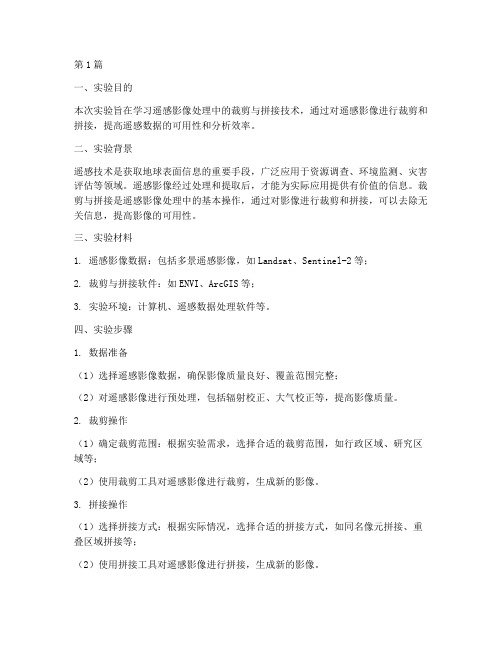
第1篇一、实验目的本次实验旨在学习遥感影像处理中的裁剪与拼接技术,通过对遥感影像进行裁剪和拼接,提高遥感数据的可用性和分析效率。
二、实验背景遥感技术是获取地球表面信息的重要手段,广泛应用于资源调查、环境监测、灾害评估等领域。
遥感影像经过处理和提取后,才能为实际应用提供有价值的信息。
裁剪与拼接是遥感影像处理中的基本操作,通过对影像进行裁剪和拼接,可以去除无关信息,提高影像的可用性。
三、实验材料1. 遥感影像数据:包括多景遥感影像,如Landsat、Sentinel-2等;2. 裁剪与拼接软件:如ENVI、ArcGIS等;3. 实验环境:计算机、遥感数据处理软件等。
四、实验步骤1. 数据准备(1)选择遥感影像数据,确保影像质量良好、覆盖范围完整;(2)对遥感影像进行预处理,包括辐射校正、大气校正等,提高影像质量。
2. 裁剪操作(1)确定裁剪范围:根据实验需求,选择合适的裁剪范围,如行政区域、研究区域等;(2)使用裁剪工具对遥感影像进行裁剪,生成新的影像。
3. 拼接操作(1)选择拼接方式:根据实际情况,选择合适的拼接方式,如同名像元拼接、重叠区域拼接等;(2)使用拼接工具对遥感影像进行拼接,生成新的影像。
4. 质量评估(1)检查拼接后的影像是否完整,是否存在缝隙、错位等问题;(2)分析拼接区域的地物特征,确保拼接效果良好。
五、实验结果与分析1. 裁剪结果经过裁剪操作,生成了新的遥感影像,去除了无关信息,提高了影像的可用性。
2. 拼接结果经过拼接操作,生成了新的遥感影像,拼接区域地物特征良好,拼接效果满意。
3. 质量评估(1)拼接后的影像完整,无缝隙、错位等问题;(2)拼接区域地物特征良好,拼接效果满意。
六、实验结论通过本次实验,掌握了遥感影像的裁剪与拼接技术,提高了遥感数据的可用性和分析效率。
在实际应用中,可根据具体需求选择合适的裁剪与拼接方法,为遥感数据处理提供有力支持。
七、实验心得1. 裁剪与拼接是遥感影像处理中的基本操作,对于提高遥感数据的可用性具有重要意义;2. 在实际操作中,应根据具体需求选择合适的裁剪与拼接方法,确保拼接效果良好;3. 学习遥感影像处理技术,有助于提高遥感数据的分析和应用水平。
图像自动配准,镶嵌,裁剪与融合
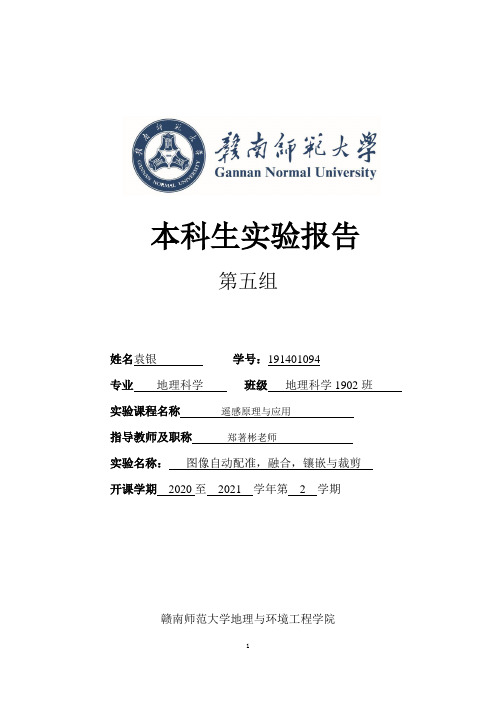
本科生实验报告第五组姓名袁银学号:191401094专业地理科学班级地理科学1902班实验课程名称遥感原理与应用指导教师及职称郑著彬老师实验名称:图像自动配准,融合,镶嵌与裁剪开课学期2020至2021 学年第 2 学期赣南师范大学地理与环境工程学院实验名称:图像自动配准,融合,镶嵌与裁剪第五组一、实验目的• 1.了解图像自动配准的目的和基本方法• 2.学习了Image Registration Workflow图像配准工具的使用• 3.掌握图像融合的基本方法和流程•学习了Gram-Schmidt Pan Sharpening融合方法•学习了不同传感器、相同传感器图像的融合•掌握了图像镶嵌的基本方法•学习了影像无缝镶嵌工具Seamless Mosaic的使用•掌握图像裁剪的基本方法•学习了规则裁剪、和不同情况下的不规则图像裁剪的流程•学习了ENVI中图像裁剪的工具•Open/Save As/Spatial Subset•Toolbox/Regions of Interest/Subset Data from ROIs二、实验准备数据:2.5米空间分辨率、不同成像时间的影像数据2.1米全色、6.8米多光谱的影像数据SPOT4 的10米全色波段和Landsat TM 30mQuickBird全色和多光谱图像两个有地理坐标的TM图像文件TM影像数据Shapefile 矢量数据内容:1图像的空间配准 2图像3不规则图像裁剪手动交互绘制裁剪区域裁剪图像外面矢量文件裁剪图像4利用Seamless Mosaic工具进行图像镶嵌工具:1.Toolbox -> Geometric Correction -> Registration -> Image Registration Workflow2• / Image Sharpening /Gram-Schmidt Pan Sharpening✓3/Regions of Interest/Subset Data from ROIs✓4Mosaicking /Seamless三、实验步骤(一)图像的空间配准(1)选择图像配准的文件○1打开envi5.3(64bit),如图1所示。
实验4.图像融合与镶嵌
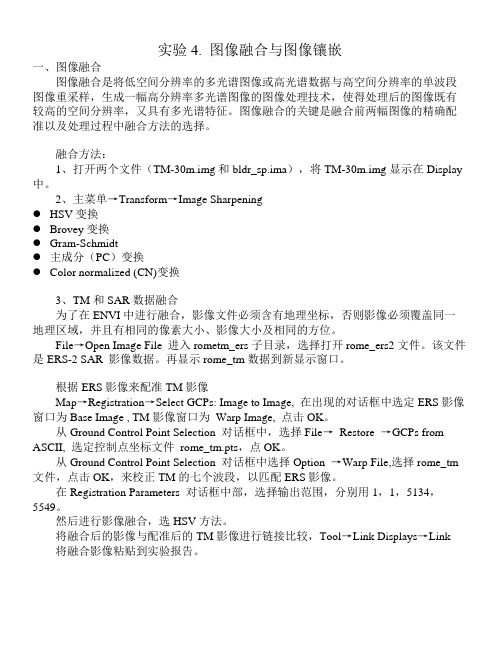
实验4. 图像融合与图像镶嵌一、图像融合图像融合是将低空间分辨率的多光谱图像或高光谱数据与高空间分辨率的单波段图像重采样,生成一幅高分辨率多光谱图像的图像处理技术,使得处理后的图像既有较高的空间分辨率,又具有多光谱特征。
图像融合的关键是融合前两幅图像的精确配准以及处理过程中融合方法的选择。
融合方法:1、打开两个文件(TM-30m.img和bldr_sp.ima),将TM-30m.img显示在Display 中。
2、主菜单→Transform→Image Sharpening●HSV变换●Brovey变换●Gram-Schmidt●主成分(PC)变换●Color normalized (CN)变换3、TM和SAR数据融合为了在ENVI中进行融合,影像文件必须含有地理坐标,否则影像必须覆盖同一地理区域,并且有相同的像素大小、影像大小及相同的方位。
File→Open Image File 进入rometm_ers子目录,选择打开rome_ers2文件。
该文件是ERS-2 SAR 影像数据。
再显示rome_tm数据到新显示窗口。
根据ERS影像来配准TM影像Map→Registration→Select GCPs: Image to Image, 在出现的对话框中选定ERS影像窗口为Base Image , TM影像窗口为Warp Image, 点击OK。
从Ground Control Point Selection 对话框中,选择File→Restore →GCPs from ASCII, 选定控制点坐标文件rome_tm.pts,点OK。
从Ground Control Point Selection 对话框中选择Option →Warp File,选择rome_tm 文件,点击OK,来校正TM的七个波段,以匹配ERS影像。
在Registration Parameters 对话框中部,选择输出范围,分别用1,1,5134,5549。
《遥感原理与应用》实验报告——影像融合

《遥感原理与应⽤》实验报告——影像融合实验名称:影像融合⼀、实验内容1. 对TM 影像和SPOT 影像进⾏HSV 数据融合。
2. 查阅相关资料⽤envi 软件实现⼀种数据融合的⽅法,如Brovey 、PCA 等。
3. 利⽤均值、标准差、特征值等参数对上述两种⽅法的融合效果进⾏评价。
⼆、实验所⽤的仪器设备,包括所⽤到的数据电脑⼀台,Window7操作系统,遥感影像处理软件(ENVI4.3)英国伦敦的TM 影像数据lon_tm 和SPOT 影像数据lon_spot 。
三、实验原理1. 定义:图像(影像)融合是指将多余遥感影像按照⼀定的算法,在规定的地理坐标系中,⽣成新的图像的过程。
2. ⽬的:(1) 提⾼图像空间分辨率 (2) 改善分类(3) 多时相图像融合⽤于变化检测 3. 基本原理(1) HSV 变换法:HSV (hue, saturation, and value :⾊调,饱和度,亮度值)。
⾸先将多光谱图像经HSV 变换得到H 、S 、V 三个分量。
然后将⾼分辨率的全⾊图像代替V 分量,保持H 、S 分量不变。
最后再进⾏HSV 变换得到具有⾼空间分辨率的多光谱图像。
(2) Brovey 变换法:对彩⾊图像和⾼分辨率数据进⾏数学合成,从⽽使图像锐化。
彩⾊图像中的每⼀个波段都乘以⾼分辨率数据与彩⾊波段总和的⽐值。
函数⾃动地⽤最近邻、双线性或三次卷积技术将3个彩⾊波段重采样到⾼分辨率像元尺⼨。
输出的RGB 图像的像元将与⾼分辨率数据的像元⼤⼩相同。
4. 评价指标 (1) 均值与标准差∑==ni i x n µ11 (公式1)()212∑=-=ni i µx σ(公式2)上述两个式⼦中,n 表⽰图像总的像素的个数,xi 为第i 像素的灰度值。
(2) 特征值设 A 是n 阶⽅阵,如果存在数m 和⾮零n 维列向量 x ,使得 Ax=mx 成⽴,则称 m是A 的⼀个特征值(characteristic value)或本征值(eigenvalue)。
3 遥感图像处理--数据融合、影像镶嵌

ENVI中的图像剪裁—不规则剪裁
3)在打开的ROI Tool中设置和绘制
ENVI中的图像剪裁—不规则剪裁
4)可通过以下菜单进行剪裁
ENVI中的图像剪裁—不规则剪裁
4)也可通过以下菜单进行剪裁
ENVI中的图像剪裁—不规则剪裁
5)剪裁时参数设置和结果
ENVI中的图像镶嵌
也可以在图像窗口中,点击并按住鼠标左键,拖曳所选图像到所需的位置, 然后松开鼠标左键就可以放置该图像了。
如果镶嵌区域大小不合适,选择Option->Change Mosaic Size,重新设置镶 嵌区域大小。 4)其他步骤和有地理参考的图像镶嵌类似。
作业
1)手动HSV变换: 数据在“手动HSV变换”目录中,是SPOT(像
ENVI提供的融合方法---自动HSV变换
1)打开图像
注:有地理参考 SPOT:1071x1390 TM:467x533
实验数据---自动HSV变换目录 中的SPOT和TM数据
ENVI提供的融合方法---自动HSV变换
2)HSV变换
ENVI提供的融合方法---自动HSV变换
2)HSV变换
ENVI提供的融合方法---自动HSV变换
2)HSV变换
ENVI提供的融合方法---自动HSV变换
3)结果
ENVI提供的融合方法---手动HSV变换
1)将低空间分辨率的图像采样成与高空间分辨率图像的 大小相同。
Basic Tools-> Resize data
2)将调整过大小的图像从RGB转换成HSV颜色空间 Thansform->Color Thansforms->RGB to HSV
实验五-遥感图像的融合
实验五-遥感图像的融合实验五遥感图像的融合一、实验目的和要求1.理解遥感图像的融合处理方法和原理;2.掌握遥感图像的融合处理,即分辨率融合处理。
二、设备与数据设备:影像处理系统软件数据:TM SPOT 数据三、实验内容多光谱数据与高分辨率全色数据的融合。
分辨率融合是遥感信息复合的一个主要方法,它使得融合后的遥感图象既具有较好的空间分辨率,又具有多光谱特征,从而达到增强图象质量的目的。
注意:在调出了分辨率融合对话框后,关键是选择融合方法,定义重采样的方法。
四、方法与步骤融合方法有很多,典型的有 HSV、Brovey、PC、CN、SFIM、Gram-Schmidt 等。
ENVI 里除了 SFIM 以外,上面列举的都有。
HSV 可进行 RGB 图像到 HSV 色度空间的变换,用高分辨率的图像代替颜色亮度值波段,自动用最近邻、双线性或三次卷积技术将色度和饱和度重采样到高分辨率像元尺寸,然后再将图像变换回 RGB 色度空间。
输出的 RGB 图像的像元将与高分辨率数据的像元大小相同。
打开ENVI,在主菜单中打开数据文件LC81200362016120LGN00_MTL选择File>data manage,任意选择3个波段组合,查看效果打开分辨率为30和15的图像下图分别是分辨率为30、15的,可以看到图像清晰度明显发生改变,分辨率越高,图像越清晰选择如下图所示的三个波段选择分辨率高的为15的点击ok,Sensor选择landsat8_oil,Resampling选择三次方的Cubic Convolution,实现融合,选择输出路径为sssrong融合之后的图像如下图,可以发现图像清晰度提高,分辨率变高,图像质量变好五、实验心得多光谱数据与高分辨率全色数据的融合可以使遥感图象既具有较好的空间分辨率,又具有多光谱特征,继而达到增强图象质量的目的,可谓是一举两得。
这次实验虽然比较简单,但是一开始的时候还比较模模糊糊,甚至于连目的都不清楚。
遥感图像裁剪与镶嵌处理
遥感图像裁剪与镶嵌处理实验目的:通过实验操作,掌握遥感图像规则分幅裁剪、不规则分幅裁剪、图像匹配和图像镶嵌的基本方法和步骤,深刻理解遥感图像裁剪和镶嵌的意义。
实验内容:ERDAS软件中图像预处理模块下的Subset和Mosaic。
1.图象拼接(镶嵌)处理将同一区域机邻的三幅遥感图象进行拼接处理,为了消除太阳高度角或大气环境等影响造成的相邻图像效果的差异,首先用直方图匹配(Histogram Match)对遥感图像进行处理。
(1)直方图匹配(Histogram Match)(2)图像拼接(镶嵌).启动图象拼接工具,在ERDAS图标面板工具条中,点击Dataprep/Data preparation/Mosaicc lmages—打开Mosaic Tool 视窗。
.加载Mosaic图像,在Mosaic Tool视窗菜单条中,Edit/Add images—打开Add Images for Mosaic 对话框。
依次加载窗拼接的图像。
.在Mosaic Tool 视窗工具条中,点击set Input Mode 图标,进入设置图象模式的状态,利用所提供的编辑工具,进行图象叠置组合调查。
.图象匹配设置,点击Edit /Image Matching —打击Matching options 对话框,设置匹配方法:Overlap Areas。
.在Mosaic Tool视窗菜单条中,点击Edit/set Overlap Function—打开set OverlapFunction对话框设置以下参数:.设置相交关系(Intersection Method):No Cutline Exists。
.设置重叠图像元灰度计算(select Function):Average。
.Apply —close完成。
.运行Mosaic 工具在Mosaic Tool视窗菜单条中,点击 Process/Run Mosaic ,设置文件路径和名称,执行镶嵌操作。
遥感实验遥感影像镶嵌与裁剪
实验内容
图像镶嵌基本方法、色彩平衡处理、行政 区生成ROI,利用感兴趣区对遥感影像进行 裁剪。
遥感图像镶嵌
遥感影像镶嵌:(mosaic):当研究区超 出单幅遥感图像所覆盖的范围时,通常需 要将两幅或多幅图像(它们有可能是在不同 的成像条件下获取的)拼接起来形成一幅或 一系列覆盖全区的较大的图像,这个过程 就是图像镶嵌。
镶嵌(拼接)实验步骤(续)
第二步:加载镶嵌图像 在mosaic对话框中,选择import->import files,选择
mosaic1 、mosaic2 …、 mosaicn镶嵌文件导入。 导入的镶嵌文件显示在图象框中及文件列表中,文件列表中
的排在下面的文件,在图像显示窗口中显示在上层。 在文件列表中选择需要调整顺序的文件,单击右键选择快捷
菜单 raise(lower) image to top(bottom)(提升/降低 到顶层/底层)或者raise(lower) image one position (提高/降低一层),或者在图像窗口单击右键选择快捷 菜单。通过这个功能调整图像叠加顺序
镶嵌(拼接)实验步骤(续)
第三步:图像叠置设置 选择文件列表中的一个文件,单击右键选择edit
6、完成利用行政区裁剪遥感影像,结束。
试验报告撰写要求
反映出遥感映像镶嵌和利用行政区裁剪的 主要步骤及处理过程;
镶嵌产生缝隙的原因及处理方法; 利用行政区裁剪图像产生误差的主要影响
因素。
常用的是按照行政区划边界或自然区划边界进行 图像的分幅裁剪。它的过程可分为两步:矢量栅 格化和掩膜计算(mask)。矢量栅格化是将面 状矢量数据转化成二值栅格图像文件,文件像元 大小与被裁剪图像一致;把二值图像中的裁剪区 域的值设为,区域外取值,与被裁剪图像做交集 运算,计算所得图像就是图像裁剪结果。
第三章影像镶嵌 融合和裁剪
(3)选择Display窗口中选择RGB,单击OK。
(4)Color Normalized (Brovey)输出面板中,选择重采样方式和输 入文件路径及文件名,点击OK输出结果。
14
第四步:图像重叠设置
1. 选择文件列表中一个文件,单击右键选择edit entry 。 2. 在edit entry对话框中,设置data value to ignore:0 ,忽略0值;设置feathering distance为10,羽化半径 为10个像素,单击OK按钮。
11
2、影像镶嵌
§ 方法介绍:⑴基于像素的图像镶嵌
⑵有地理参考的图像镶嵌
12
2、影像镶嵌
§下面介绍操作过程:基于像素的图像镶嵌
(1)第一步:启动图像镶嵌工具 在ENVI主菜单中,选择map→mosaicking→pixel based,开始进行 ENVI基于像素的镶嵌操作,pixel based mosaic对话框出现在屏幕 上。 第二步:加载镶嵌图像 1. 在mosaic对话框中,选择import→import files,选择相应的镶嵌 文件导入。 2.在select mosaic size对话框中,指定镶嵌图像的大小,这个可 以通过将所有的镶嵌图像的行列数相加,得到一个大概的范围, 设置“X size”为1028 “Y size”为1024。
18
3、影像剪切
§ 概念:
图像裁剪的目的是将研究之外的区域去除,常 用的是按照行政区划边界或自然区划边界进行 图像的裁剪
§ 关键技术:
A 裁剪区的确定
B 无数据区处理
19
3、影像剪切
- 1、下载文档前请自行甄别文档内容的完整性,平台不提供额外的编辑、内容补充、找答案等附加服务。
- 2、"仅部分预览"的文档,不可在线预览部分如存在完整性等问题,可反馈申请退款(可完整预览的文档不适用该条件!)。
- 3、如文档侵犯您的权益,请联系客服反馈,我们会尽快为您处理(人工客服工作时间:9:00-18:30)。
.设置相交关系(Intersection Method):No Cutline Exists。
.设置重叠图像元灰度计算(select Function):Average。
图2.1.5
点击DataPrep,在弹出的下拉菜单中单击Subset Images,在Input File中输入裁切的底图xianqiang.img,在Output File中设置输出文件路径和文件名,这里保存名为jianqie3.img。
单击From Inquire Box,然后点击AOI,在弹出的Choose AOI中点击Viewer,点击OK。,最后在subset点击OK,步骤如图2.1.6示。
图2.1.6
图2.1.7
在新视图窗口中打开裁切结果,如图2.1.8示。
图2.1.8
同理对全色影像进行剪切。
操作步骤如图2.2.1—2.2.3示。
图2.1.1
图2.2.2
图2.2.3
全色影像裁切效果如图2.2.4示。
图2.2.4
2.3.按已有图像范围裁切(掩膜)
按已有图像的范围从一幅较大图像中裁切一部分图像时,按下图所示方法操作:其中4处为较大图像文件(即待裁切图像),5处为限定范围的图像文件(即裁切范围),6处为结果文件(即裁切后图像),如图2.3.1示。
.Apply—close。
图像拼接线设置,在Mosaic Tool视窗菜单条中选择Set Mode For Intersection按钮 ,两幅图像之间将出现叠加线,单击两幅图像的相交区域,重叠区域将被高亮显示。根据实际需要,选择拼接线模式:
.
:自动生成重叠区域的拼接线
. :手动绘制拼接线,可以是矢量文件,或AOI文件
图3.1.2
图3.1.3
计算机自动执行merge命令。在新的视图窗口中打开融合图像resolutionj.img,如下图3.1.4示。
图3.1.4
注:上图是4、3、2波段多光谱影像与全色影像融合后影像。
4、对比分析
分别打开仙游县全色、多光谱(4、3、2波段)和融合后影像,通过对局部地物信息对比,可以看出融合后影像具备全色高空间分辨和多光谱信息量丰富,可视性强的特点,如图4.1.1—4.1.2示。
图1.3.5
点击OK后计算机自动执行Mosaic命令,如图1.3.6示。
图1.3.6
打开一新视图窗口,显示镶嵌后全色影像xiangqian2,如图1.3.7示。
图1.3.7
注意:进行镶嵌的图像必须具有相同的投影系统,否则见无法实现镶嵌拼接。
2、图像裁切。
2.1.规则裁切
点击DataPrep,在弹出的下拉菜单中单击Subset Images,在Input File中选择经过镶嵌处理过的数据xianqiang.img。在Output File中设置保存路径和文件名,文件名位jianqie2.img,如图2.1.1。
1.1.投影定义和转换
在ERDAS中,点击DataPrep,在下拉选项卡中点击Rejection Images,在Input File中输入需要进行投影转换的影像数据——福建某地区2000年5月30米分辨率的的多光谱影像(本例以TM4、3、2波段为例)。在Output File设置保存路径和输出文件名。在Categories中点击右侧的小地球标志进行投影定义。投影参数设置如下图1.1示,点击OK,完成投影转换。本图及以下各图均将WGS-84投影转换成Gauss Kruger投影。
图1.2.2
加载拼接图像的同时,切换到Image Area Options选项卡,设置拼接影像范围选择方法为:Use Entire Image。
图1.2.3
图1.2.4
图像匹配设置,在Mosaic Tool工具条选择Display Color Correction按钮 ,或在Mosaic Tool视窗菜单条中点击Edit /Color Corrections—打击Color Corrections对话框,根据需要设置颜色匹配方法,如图1.2.5示。
投影变换结果如下图所示。
图1.8.1
图1.8.2
图1.8.3
图1.8.4
说明:在ERDAS中进行投影转换时,由于待定义或转换投影区域与所选的投影类别不在同一半球(南北半球)时,会产生“倒像”坐标值会显示为“负值”。因此在定义投影时要根据遥感影像的实际区域确定投影种类(categories),比如说本次实验中若选择阿根廷、澳大利亚等南半球国家投影种类,则将显示一幅“倒像”。
遥感实验五数字图像处理
------------图像镶嵌、裁切及融合
一、实验目的
学会图像镶嵌、图像裁切及图像融合等技术,通过实际影像的操作,制作可用于实际工作的某区域遥感图像,为下一次实验准备数据。
二、实验数据
某区域的遥感图像:11942E20000504.rar、11943E20010304.rar;
图1.2.5
注意:如果输入的拼接影像自身存在较大的亮度差异(例如,中间暗周围亮或者一边亮一边暗),需要首先利用匀光处理(Use Image Dodging)或色彩平衡(Use Color Balancing)去除单幅影像自身的亮度差异;如果输入的影像间直方图差异比较大,可通过直方图匹配(Use Histogram Matching)执行影像的色彩调整。
1.2.影像镶嵌
打开ERDAS软件,点击DataPrep,在下拉选项中点击Mosaic Images,点击Mosaic Tool,在弹出的窗口中点击 ,加载需要进行镶嵌的影像数据。本例中加载经过投影转换的多光谱影像数据1.img和2.img。
图1.2.1
分别加载1.img、2.img影像,如图1.2.2—1.2.4所示。
图1.5
经过arcgis投影转换过的全色影像如图1.6示,图像属性数据显示投影坐标系统为Gauss Kruger,Datum为D_Krasovsky_1940。
图1.6
同上述在erdas中投影转换的方法对全色图像p119r043_7×20010304p_sub.Img进行投影转换,如图1.7。
图1.7
图1.3
打开arcgis,在工具箱中找到define projection工具,输入需投影转换的影像数据tm_11942_8,设置投影类型,选择modify选项,在图左侧点击selece,在弹出的窗口中选择Krasovskv_1940.prj,点击add,完成投影转换,步骤详见图1.4、1.5。
图1.4
图1.1
同理,对裁切的多光谱小图进行投影转换,原理及步骤亦同上,图1.2示。
图1.2
对全色波段影像数据tm11942_8进行投影变换,原理同多光谱影像投影变换,但在erdas中进行投影转化时由于在选择categories时,选择了南半球国家投影类别发生错误,结果显示为一“倒像”,故tm11942_8影像采用ArcGIS软件进行投影转换,转换目的主要是讲投影信息中的Datum转成Krasovskv。
15米全色影像
融合后ቤተ መጻሕፍቲ ባይዱ像
30米假彩色影像(4、3、2波段)
图4.1.1
以下以多光谱5、4、3波段与全色影像融合为例进行融合操作。操作步骤如下,这里我们只需在mask.img视图窗口中点击Raster,在下拉选项中点击band combinations,进行显示波段调整,这里设为5、4、3波段。
图4.1.2
图2.1.2
图2.1.3
计算机自动执行裁切命令,在新视图窗口中打开裁切图像,如图2.1.4示。
图2.1.4
2.2.利用AOI裁切
新建窗口,打开仙游县的矢量图层xianyou.ship.利用xianyou.ship建立AOI感兴趣区域。
在镶嵌后的图像上点击AOI,选择AOI Tool,弹出AOI工具条,在仙游县矢量图层上单击鼠标,使图像以黄色显示。然后点击 ,生成AOI感兴趣区域,以虚线显示在xiangqian.img图像上,过程如图2.1.5示。
. :重叠区域内拼接线两侧区域选择切换
. :无拼接线
注意:该步骤中如果选择了有拼接线的拼接模式,则上一步中重叠区域像元灰度计算方式自动失效,拼接后影像像元灰度值直接采用原拼接图像的像元灰度值。
图1.2.6
点击process,点击Run mosaic,执行镶嵌操作,设置保存文件名位mosaic1,点击OK。
图4.1.5
图4.1.6
说明:如上图所示,融合后影像兼有全色影像和多光谱影像的优点。如,在表现河流下游江心洲及河汊信息时,融合后影像能够分辨河道细节信息诸如河汊和江心洲,比较多光谱
(5、4、3)影像,明显显示出高分辨率特点。
图2.3.1
图2.3.2
在新视图窗口中打开mask后的影像,效果图如图2.3.3示。
图2.3.3
同理对全色影像进行mask处理,操作步骤如图2.3.4示。
图2.3.4
在新视图窗口中打开mask2影像,如图2.3.5示。
图2.3.5
3、图像融合
图像融合是在裁切的基础上,对仙游县全色和多光谱影像进行融合复合,以达到图像增强的目的,方便目视解译。
某区域的范围:xianyou.shp
三、实验内容及主要步骤
1、图像镶嵌
注:要镶嵌的两幅或多幅影像要求具有相同的投影信息,如果不同,则需要首先统一。ERDAS IMAGINE中提供了投影转换的工具,点击 、选择Reproject Images;或者,也可以在ArcGIS的ArcToolbox中选择Projections and Transformations/Raster/Project Raster进行转换。以下以ERDAS IMAGINE软件为例进行投影转换。
